Comment taper lorsqu'un tableau Excel est divisé en deux barres obliques
Comment diviser un tableau Excel en deux barres obliques et taper : ouvrez d'abord le tableau Excel ; puis insérez une barre oblique dans la cellule A1, puis cliquez sur l'option "Insérer" dans la barre d'outils et cliquez sur "Forme" "Ligne". stylez; tracez enfin une ligne diagonale et entrez deux lignes de texte dans la cellule.

L'environnement d'exploitation de cet article : système Windows 7, version Microsoft Office Excel 2010, ordinateur Dell G3.
Insérez d'abord une ligne, faites glisser la souris pour tracer la ligne diagonale, saisissez du texte et ajustez la position du texte. Les étapes spécifiques sont les suivantes :
1. Ouvrez d'abord le tableau Excel. Vous devez insérer une barre oblique dans la cellule A1 et saisir du texte.
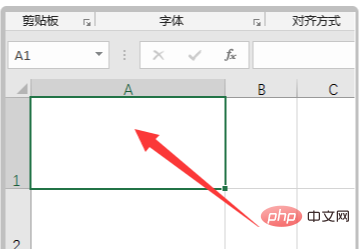
2. Cliquez sur l'option "Insérer" dans la barre d'outils, puis cliquez sur le style "Ligne" dans "Forme".
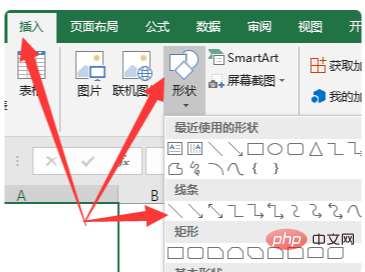
3. Faites glisser la souris pour tracer une ligne diagonale dans la cellule selon le style de l'image ci-dessous. [Recommandé : Tutoriel Excel]
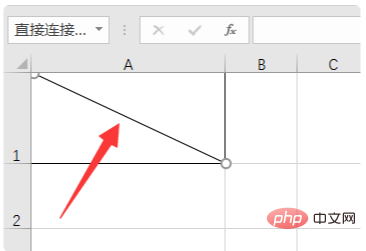
4. Entrez ensuite deux lignes de texte dans la cellule. Vous pouvez utiliser "Alt+Entrée" pour modifier le. ligne dans la clé de la cellule.
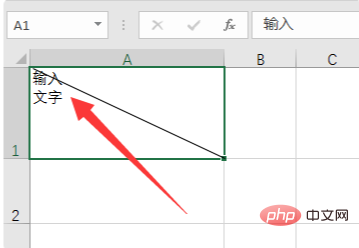
5. Cliquez ensuite sur le curseur devant la deuxième ligne de texte, cliquez sur la touche Entrée pour la déplacer sous la cellule et déplacez la première ligne de texte vers la cellule Juste le coin supérieur droit.
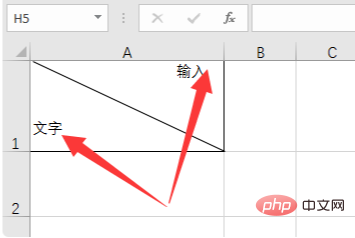
Remarque :
Veillez à insérer des lignes au lieu de lignes de bordure. N'insérez pas d'erreurs qui entraîneraient l'échec du paramètre.
Ce qui précède est le contenu détaillé de. pour plus d'informations, suivez d'autres articles connexes sur le site Web de PHP en chinois!

Outils d'IA chauds

Undresser.AI Undress
Application basée sur l'IA pour créer des photos de nu réalistes

AI Clothes Remover
Outil d'IA en ligne pour supprimer les vêtements des photos.

Undress AI Tool
Images de déshabillage gratuites

Clothoff.io
Dissolvant de vêtements AI

AI Hentai Generator
Générez AI Hentai gratuitement.

Article chaud

Outils chauds

Bloc-notes++7.3.1
Éditeur de code facile à utiliser et gratuit

SublimeText3 version chinoise
Version chinoise, très simple à utiliser

Envoyer Studio 13.0.1
Puissant environnement de développement intégré PHP

Dreamweaver CS6
Outils de développement Web visuel

SublimeText3 version Mac
Logiciel d'édition de code au niveau de Dieu (SublimeText3)

Sujets chauds
 1359
1359
 52
52
 Comment créer une chronologie dans Excel pour filtrer les tables et graphiques de pivot
Mar 22, 2025 am 11:20 AM
Comment créer une chronologie dans Excel pour filtrer les tables et graphiques de pivot
Mar 22, 2025 am 11:20 AM
Cet article vous guidera tout au long du processus de création d'une chronologie pour les tables et graphiques de pivot Excel et montrera comment vous pouvez l'utiliser pour interagir avec vos données de manière dynamique et engageante. Vous avez organisé vos données dans un pivo
 Comment faire une liste déroulante dans Excel
Mar 12, 2025 am 11:53 AM
Comment faire une liste déroulante dans Excel
Mar 12, 2025 am 11:53 AM
Cet article explique comment créer des listes déroulantes dans Excel en utilisant la validation des données, y compris les listes uniques et dépendantes. Il détaille le processus, propose des solutions pour des scénarios communs et discute des limitations telles que les restrictions de saisie de données et l'EP
 Comment résumer une colonne dans Excel
Mar 14, 2025 pm 02:42 PM
Comment résumer une colonne dans Excel
Mar 14, 2025 pm 02:42 PM
L'article traite des méthodes pour résumer les colonnes dans Excel en utilisant la fonction de somme, la fonction d'autosum et comment résumer des cellules spécifiques.
 Comment faire un graphique à tarte dans Excel
Mar 14, 2025 pm 03:32 PM
Comment faire un graphique à tarte dans Excel
Mar 14, 2025 pm 03:32 PM
L'article détaille les étapes pour créer et personnaliser les graphiques circulaires dans Excel, en se concentrant sur la préparation des données, l'insertion des graphiques et les options de personnalisation pour une analyse visuelle améliorée.
 Comment faire une table dans Excel
Mar 14, 2025 pm 02:53 PM
Comment faire une table dans Excel
Mar 14, 2025 pm 02:53 PM
L'article discute de la création, de la mise en forme et de la personnalisation des tables dans Excel, et en utilisant des fonctions telles que la somme, la moyenne et les phares pour l'analyse des données.
 Comment calculer la moyenne dans Excel
Mar 14, 2025 pm 03:33 PM
Comment calculer la moyenne dans Excel
Mar 14, 2025 pm 03:33 PM
L'article discute de la moyenne de calcul dans Excel en utilisant la fonction moyenne. Le principal problème est de savoir comment utiliser efficacement cette fonction pour différents ensembles de données. (158 caractères)
 Comment ajouter une liste déroulante dans Excel
Mar 14, 2025 pm 02:51 PM
Comment ajouter une liste déroulante dans Excel
Mar 14, 2025 pm 02:51 PM
L'article discute de la création, de l'édition et de la suppression des listes déroulantes dans Excel à l'aide de la validation des données. Problème principal: comment gérer efficacement les listes déroulantes.
 Tout ce que vous devez savoir pour trier les données dans Google Sheets
Mar 22, 2025 am 10:47 AM
Tout ce que vous devez savoir pour trier les données dans Google Sheets
Mar 22, 2025 am 10:47 AM
Master Google Sheets Tri: un guide complet Le tri des données dans Google Sheets n'a pas besoin d'être complexe. Ce guide couvre diverses techniques, du tri des feuilles entières à des gammes spécifiques, par couleur, date et plusieurs colonnes. Que vous soyez un novi




